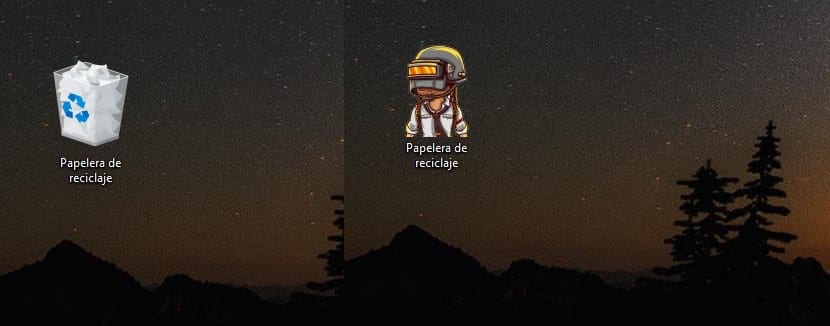
เนื่องจากทุกครั้งที่เราต้องการปรับแต่งคอมพิวเตอร์ของเราระบบปฏิบัติการเดียวที่มอบความเป็นไปได้ไม่รู้จบคือ Windows ของ Microsoft เรามีให้บริการทั้งบนอินเทอร์เน็ตและในแอปพลิเคชันสโตร์ แอปพลิเคชั่นจำนวนมากเพื่อปรับแต่งสำเนา Windows ของเรา.
อย่างไรก็ตามหากเรามองหาแอพพลิเคชั่นที่มีธีมต่างๆเช่นซีรีส์ทางโทรทัศน์ภาพยนตร์เกมอนิเมะหรือธีมอื่น ๆ สิ่งต่างๆจะค่อนข้างซับซ้อนเนื่องจากการค้นหาแอพพลิเคชั่นประเภทนี้เป็นเรื่องยากมากหากเมื่อถึงจุดหนึ่งพวกเขาก็มาถึง มีอยู่ หากคุณต้องการปรับแต่งคอมพิวเตอร์ Windows 10 ของคุณสิ่งที่ดีที่สุดที่เราทำได้คือทำผ่านไอคอน ที่นี่เราจะแสดงให้คุณเห็น วิธีแปลงภาพเป็นไอคอน
แน่นอนว่าหากเราเป็นสาวกของธีมที่เฉพาะเจาะจงเราต้องการปรับแต่งทีมของเราไม่เพียง แต่ด้วยวอลล์เปเปอร์ของธีมนั้นเท่านั้น แต่เราอาจชอบมันด้วย ปรับแต่งแต่ละไอคอน ของโฟลเดอร์หรือแอพพลิเคชั่นที่เรามักจะใช้กับคอมพิวเตอร์ของเรากับรูปภาพ
Windows อนุญาตให้เราใช้รูปภาพใด ๆ เป็นไอคอนของโฟลเดอร์หรือแอปพลิเคชันได้ตราบใดที่เรามีความอดทนและทรัพยากรที่จำเป็นเพื่อให้สามารถดำเนินการตามขั้นตอนนี้ได้เนื่องจาก แม้ว่าในขั้นต้นจะไม่ซับซ้อน แต่ก็ต้องใช้กระบวนการหลายขั้นตอน และข้อกำหนดที่เราไม่สามารถลืมได้
วิธีแปลงรูปภาพเป็นไอคอน
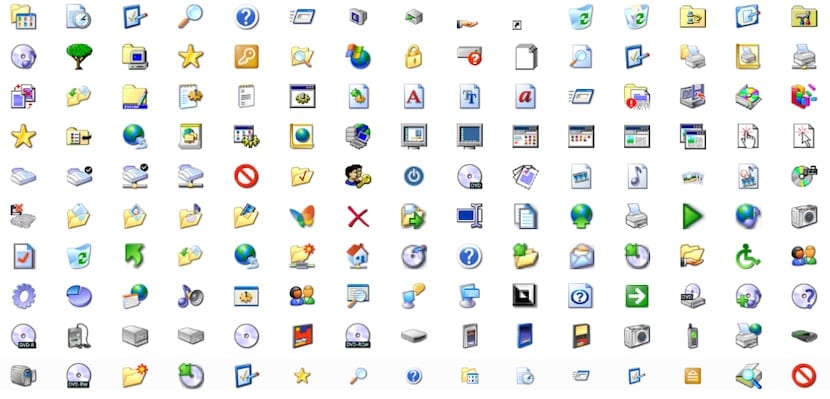
ก่อนอื่นเราต้องจำไว้ว่าหากเราต้องการได้ผลลัพธ์ที่ยอดเยี่ยมและไอคอนนั้นดูราวกับว่ามันถูกสร้างขึ้นโดยมืออาชีพภาพที่เป็นปัญหา ต้องอยู่ในรูปแบบ PNG และแสดงภาพเงาของรูปหรือตัวละครที่เราต้องการแสดงโดยไม่มีพื้นหลัง
รูปแบบ PNG มีพื้นหลังโปร่งใสพื้นหลังที่เมื่อแปลงเป็นรูปแบบไอคอน จะแสดงเฉพาะภาพเงาของตัวละครหรือรูป ที่เราต้องการใช้เป็นไอคอนของทีม หากคุณไม่อยากให้ชีวิตของคุณยุ่งยากสิ่งที่ดีที่สุดที่เราทำได้คือค้นหาโดย Google โดยเพิ่ม PNG ต่อท้ายการค้นหา
เมื่อเราพบภาพที่ต้องการแปลงเป็นไอคอนแล้วก็ต้อง แปลงไฟล์เป็นรูปแบบ BMP. ขั้นตอนนี้จำเป็นอย่างยิ่งเพื่อให้สามารถใช้รูปภาพได้ราวกับว่าเป็นไอคอนที่จะได้รับการปฏิบัติในภายหลังเนื่องจากมิฉะนั้น Windows จะไม่สามารถอ่านได้
เมื่อเราแปลงภาพ PNG เป็นรูปแบบ BMP แล้วเราก็ต้องทำ เปลี่ยนนามสกุลไฟล์จาก. BMP เป็น. ico. ในการเปลี่ยนนามสกุลไฟล์เราต้องคลิกที่ชื่อไฟล์หนึ่งครั้งเพื่อเปิดใช้งานการแก้ไขชื่อ หรือเราสามารถเลือกด้วยเมาส์แล้วกด F2
หากรูปแบบส่วนขยายไม่ปรากฏขึ้นเราต้องไปที่ด้านบนสุดของเบราว์เซอร์และทำเครื่องหมายที่ช่อง แสดงส่วนขยาย. ตัวเลือกนี้ถูกปิดใช้งานโดยกำเนิดเพื่อป้องกันไม่ให้ผู้ใช้แก้ไขบางประการของระบบปฏิบัติการโดยไม่ต้องมีความรู้ที่จำเป็น
หากเราเปลี่ยนไฟล์จาก PNG เป็น. ico โดยตรง Windows จะไม่สามารถอ่านรูปแบบไฟล์ได้และ มันจะไม่แสดงภาพที่เราสร้างขึ้น. เนื่องจากไอคอนทั้งหมดถูกสร้างขึ้นในรูปแบบ BMP ซึ่งเป็นรูปแบบเดียวที่เข้ากันได้กับไอคอนที่ Windows เสนอให้เรา
วิธีเปลี่ยนไอคอนของแอพพลิเคชั่นใน Windows
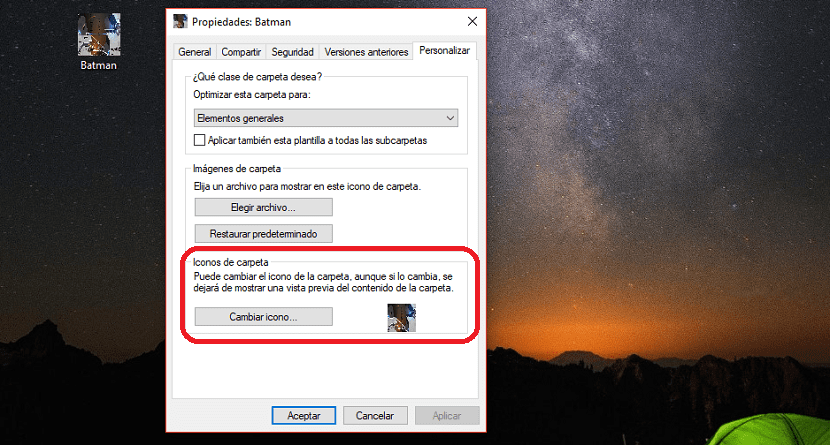
หากเขาคิดว่ากระบวนการในการแปลงรูปภาพเป็นไอคอนนั้นซับซ้อนกระบวนการในการเปลี่ยนไอคอนของแอปพลิเคชันหรือโฟลเดอร์สำหรับไอคอนที่เราสร้างขึ้นนั้นง่ายมากและ ไม่จำเป็นต้องมีความรู้มากมายเกี่ยวกับ Windows
- ก่อนอื่นเราต้องคลิกที่แอปพลิเคชันโฟลเดอร์ไฟล์ที่เราต้องการแทนที่ไอคอนที่แสดงให้เราเห็น
- ต่อไปเราวางเมาส์ไว้เหนือไฟล์แอปพลิเคชันหรือโฟลเดอร์แล้วกดปุ่มเมาส์ขวาเพื่อ คุณสมบัติการเข้าถึง.
- จากนั้นคลิกที่แท็บ Personalize และไปที่ ไอคอนโฟลเดอร์ และคลิกที่ เปลี่ยนไอคอน. ในขณะนั้นเราต้องหาไฟล์ในรูปแบบ. ico ที่เราต้องการใช้เป็นรูปภาพและคลิกตกลง
จากนั้นเป็นต้นมาไอคอนของแอปพลิเคชันโฟลเดอร์หรือไฟล์ จะแสดงภาพที่เราแปลงเป็นไอคอนโดยไม่ส่งผลกระทบต่อการทำงานของมัน
วิธีปรับขนาดไอคอนเดสก์ท็อปใน Windows

ขึ้นอยู่กับความละเอียดของอุปกรณ์ของเรามีแนวโน้มว่าผลลัพธ์สุดท้ายจะออกมาเล็กกว่าที่เราคิดไว้ในตอนแรก โชคดีที่ Windows ภายในตัวเลือกการกำหนดค่าที่ไม่สิ้นสุดที่มีให้เรา ช่วยให้เราสามารถเปลี่ยนขนาดได้
ปัญหาขึ้นอยู่กับว่าคุณมองมันอย่างไรเมื่อดำเนินการตามกระบวนการนี้ ขนาดของไอคอนทั้งหมดจะถูกแก้ไขด้วยดังนั้นเราสามารถดำเนินการตามขั้นตอนนี้ได้เฉพาะกับไอคอนที่ระบุเท่านั้น ในการเปลี่ยนขนาดของไอคอนเราต้องทำตามขั้นตอนต่อไปนี้:
- ในตอนแรกเราต้องคลิกบนพื้นที่ของเดสก์ท็อปที่ไม่พบไอคอน
- จากนั้นภายในเมนูป๊อปอัปที่ปรากฏขึ้นให้คลิกที่ View
- ในเมนูแบบเลื่อนลงเราต้องเลือกขนาดของไอคอน ตามค่าเริ่มต้น Windows 10 จะแสดงขนาดกลางซึ่งเป็นขนาดที่เราทำได้ เปลี่ยนใหญ่หรือเล็ก